4D v14.3
データ入力順
4D v14.3
データ入力順
 データ入力順
データ入力順
データ入力順とはフィールド、サブフォーム、そしてその他のフォーカス可オブジェクトが、タブキーによって選択される順番のことです。
注: フォームでのデフォルト入力順についてはデータの入力順を変更するを参照してください。
オブジェクトを追加したときなど、入力順をより論理的な順番に変更したくなることがあります。
現在のデータ入力順を表示するにはツールバーの入力順ボタンをクリックします: 
現在のデータ入力順は以下のように表示されます:
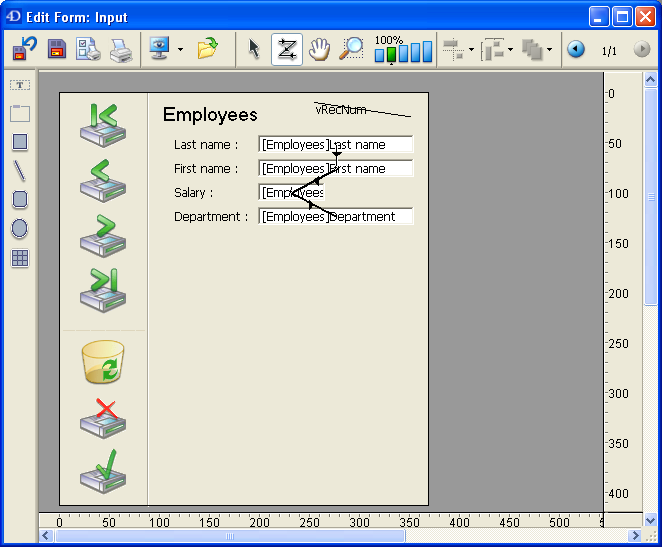
- データ入力順を変更するにはフォーム上のオブジェクト上にマウスポインターを合わせ、マウスボタンを押しながら次の入力順にするオブジェクトまでドラッグします。
- データ入力順の変更が終了したらオブジェクト選択ボタンをクリックして入力順表示モードを解除します。
すべての入力可オブジェクトはデータ入力順に組み込まれます。
入力順の最初のオブジェクトを設定するには以下の手順を行います:
- 選択ツールボタン
 をクリックして入力順モードを解除します。
をクリックして入力順モードを解除します。 - 入力順の先頭にするオブジェクトを選択し、レベルを背面にします。
コンテキストメニューからレベル > 背面へ移動コマンドを選択するか、エディターツールバーの対応するボタンを使用します。オブジェクトは他のオブジェクトよりも背面におかれます。これは一時的なものです。 - 入力順ボタン
 をクリックします。
をクリックします。
選択したオブジェクトが入力順先頭になります。今まで先頭だったオブジェクトは2番目になります。ドラッグを使用してその他の入力順を設定できます。 - 入力順の設定が終了したら選択ツールボタンをクリックして入力順モードを解除します。必要に応じて背面にしたオブジェクトを元に戻します。
データ入力順を変更中、フォーム上でオブジェクトグループを選択し、そのグループ内で標準のデータ入力順を適用することができます。これによりグループや列に分離されているフィールドに対し、データ入力順を簡単に設定できます。
グループでデータ入力を設定するには:
- ツールバーの入力順ボタンをクリックします
 。
。 - データ入力グループを構成したいオブジェクトの周りをマウスでドラッグしてマーキーを描画します。
マウスボタンを離すと、マーキー内およびマーキーに重なったオブジェクトに標準のデータ入力順が適用されます。必要に応じて他のオブジェクトのデータ入力順も調整されます。
いつでも標準の入力順に戻すことができます。
- 入力順ボタンをクリックします
 。
。 - フォーム上のすべてのオブジェクトを囲むようにマウスでマーキーを描画します。
マウスボタンを離すと4Dはすべてのオブジェクトに対し標準のデータ入力順を適用します。
プロパティ
プロダクト: 4D
テーマ: ユーザーフォーム
ARTICLE USAGE
デザインリファレンス ( 4D v14 R2)
デザインリファレンス ( 4D v12.4)
デザインリファレンス ( 4D v13.4)
デザインリファレンス ( 4D v14 R3)
デザインリファレンス ( 4D v14.3)
デザインリファレンス ( 4D v14 R4)







